硬盘安装MAC OS X 方法 苹果系统硬盘安装
PC版MAC OS X 安装教程

注意:因为可能要对硬盘进行重新分区,安装之前一定要先备份你的重要文件(拷贝到其它硬盘或者刻盘),千万不要在没备份文件的情况进行安装操作,数据文件丢失后果自负。
安装步骤二到六不一定要按顺序,也不是每一步必须做,可根据自己电脑的实际情况作适当调整。
一.下载PC版MAC OS X安装文件,刻好DVD,另外准备一张GhostXP安装盘备用。
二.用分区工具把硬盘重新分区。
第一分区10-15G(NTFS,设为主分区,装XP),第二分区10-20G(FAT32,设为主分区,装MAC OS X, 最少10G,建议设15G以上),后面的分区随你弄,如果要让MAC OS X对它进行操作,那么后面的分区就必须要设为FAT32格式。
三.用GhotoXP安装XP,装好后重启。
四.在刻好的DVD里找“CHAIN0”文件,把“CHAIN0”文件复制到你C盘,打开C盘里的“boot.ini”文件,在最后一行加:c:\chain0=“Mac OS X”保存。
五.把第二分区的ID换成AF格式,否则安装的时候MAC会不加载这个盘。
方法如下:1)打开XP的开始->运行,输入diskpart2)输入list disk (作用是察看机器磁盘号等,1个硬盘则为 0,2个则为 0、1,依次类推)3)只有一个硬盘于是就输入select disk 0,有2个硬盘的就输入你想安装MAC那个硬盘的编号4)输入list partition (作用是察看分区号和其它信息,1个分区则为1,2个则为1、2,依次类推)5)输入select partition x (x为需要转换的分区的编号)6)输入delete partition (删除所选分区)7)输入create partition primary id=AF (建Mac OS的HFS+主分区)8)完成退出。
六.用GhostXP安装盘启动电脑,用PM把第二分区设为“作用”,退出GhostXP安装盘,把刻好的DVD放进去,重起电脑。
硬盘安装原版mac(以10.6.3零售版为例)

硬盘安装原版mac(以10.6.3零售版为例)所要准备的软件等:原版苹果镜像,推荐Mac.OS.X.10.6.3.Retail.dmg推荐bootthink2.4.6版本,另外也可以用变色龙,个人喜欢用bootthink 引导,感觉方便。
winPE或者windows原版安装光盘(设置C盘为活动分区用),推荐winPE,winPE的详细制作过程及制作需要的软件(附下载地址)下面有,另外一般的Ghost安装盘上都会有winPE的。
硬盘安装助手XP必备DiskGenius:硬盘分区工具(windows7可不用该工具,系统自带磁盘管理)Mac.OS.X.10.6.3.Retail的替换文件:替换文件是让苹果系统可以安装在MBR分区上,即windows的分区,有想拿出整块硬盘安装mac的可以不用替换,如何替换看以下的安装过程。
不替换的缺点:需要另外找硬盘备份自己硬盘上的所有数据资料,因为硬盘由MBR 分区转变为GPT时会损失所有数据。
HFS Explorer和Java VM(Java JRE虚拟机),,先安装Java VM (Java JRE虚拟机),才能正常使用HFS Explorer。
Macdrive或是TransMac,安装了Macdrive可以不用TransMac。
AMD,intel Atom和Pentium单核的CPU需要准备替换对应的内核主板不能开启AHCI的还需要补丁i系列的处理器(i3,i5,i7)还需要替换10.3.1以上内核,因为2010年4月,苹果发布了新版的mac产品线,新的酷睿i系列处理器官方支持原版内核,不替换10.3.1以上的内核安装时需要输入busratio命令等。
替换后i 系列就可以抛弃busratio命令了,安装过程详细介绍。
另外:据说10.6.3的原版系统镜像已经原生支持i系列的处理器了,所以建议i系列处理器直 接尝试安装10.6.3原版,不行就替换10.3.1以上内核。
u盘或移动硬盘制作启动盘安装苹果mac_os_x操作系统方法

u盘或移动硬盘制作启动盘安装苹果mac_os_x操作系统方法用U盘或移动硬盘制作启动盘安装苹果Mac_OS_X操作系统方法有人问怎么把下载的苹果电脑 Mac OS X 操作系统做成基于U盘或移动硬盘的安装盘并用 U 盘或移动硬盘安装苹果电脑操作系统。
今天发个用移动硬盘,或U 盘,为苹果电脑安装 Mac OS X 操作系统的教程吧。
为移动硬盘制作苹果电脑Mac OS X操作系统安装盘分区开始!首先,用苹果电脑 Mac OS X 系统自带的“磁盘工具”,Finder-->应用程序-->实用工具-->磁盘工具,为移动硬盘分区。
选中你那块移动硬盘,选择“分区”,点击“+”按钮,就会增加出一个硬盘分区,拖动可改变分区大小,或者直接输入也行,一般来说分 10GB 吧。
注意格式--Mac OS 扩展型。
U 盘用户可以跳过分区这步,直接格式化即可----除非您的U盘超级大。
把苹果电脑Mac OS X操作系统DMG文件附到移动硬盘,或U盘,第二步,把下载的苹果电脑 Mac OS X 操作系统放到移动硬盘,或U盘,刚刚制作的硬盘分区里。
还是在 Mac 自带的磁盘工具里,选择“恢复”,会出现2个框,从左侧的列表里把下载的苹果电脑 Mac OS X 操作系统 DMG 文件拖动到“源对象”一栏;目的磁盘自然是你刚刚在移动硬盘制作的分区,或U盘,了。
OK,你可以用移动硬盘或U盘为苹果电脑安装 Mac OS X 操作系统了。
开机按“Option”键,会出现启动盘选择界面,选中你的Mac OS X系统安装盘即可HYPERLINK "; 从秱动硬盘安装 Snow Leopard (Mac OS X 10.6)Mac OS X 不像 Windows 那样有正版盗版乀凾。
购乣一款 Apple 癿电脑产品会随机送操作系统光盘,而丏根本不用序列号激活什举癿。
我乀前拿到癿是10.5.2癿版本,在10.6出来以前,重装系统比较简单,用这个光盘安装,然后使用自动更新就能升级到最新癿10.5.x后期版本。
MacOSX重装教程全程图解

MacOSX重装教程全程图解苹果电脑系统是mac os,和普通pc的windows完全不同,重装方式也不同,所以如果是第一次重装可能不知道怎么操作,下面小编来跟大家说说苹果电脑怎么重装系统的步骤教程吧。
一、下面以在线重装mac系统为例,具体的步骤如下:1、将苹果电脑关机后,键盘长按command+R键不放,同时按一下开机键松手,此时继续长按command+R键不放,直到出现苹果图标。
2、长按command+R键不放后,出现的界面中有 4 个选项:a.从时间机器备份进行恢复(是从你过去备份至Time Machine 的备份存档恢复电脑)b.重新安装macOS(顾名思义就是重新安装 Mac OS)c.获取在线帮助(则是从线上获取帮助说明,了解重装步骤及常见问题)d.磁盘工具(则是管理磁盘用的,包括:分割磁区、将磁碟区格式化等。
)这里选择“磁盘工具”,然后“继续”。
3、我们选择系统磁盘,点击抹掉。
4、这时会弹出提示要抹掉“mac os”吗?注意这里磁盘格式一定要选择APFS格式,否则其它的磁盘格式会对某些软件的安装库不兼容,如:Adobe的pkg格式等。
5、等待系统正在抹掉旧的磁盘,并创建新的磁盘。
需要花费些时间,提示抹点进程完成后,我们点击完成。
6、回到macOS实用工具界面,选择重新安装macOS进入下一步。
(注意:您的电脑这个时候要先设置联网)7、然后点击继续进入安装阶段。
8、同意苹果系统的使用协议那些,进入下一步。
9、然后继续点击“安装”。
10、等待安装完成后,我们就可以根据我们的使用习惯来设置苹果系统啦。
(这里建议选择一个国家的语言,中国)11、一般选择简体中文,然后依次进入数据与隐私提醒,点击“继续” ,当弹出以下提示时,选择现在不传输任何信息,然后继续。
12、进入apple ID登陆界面,如果有ID的话,可以直接登陆,没有的话,就选择稍后设置,点击跳过ID登录。
13、同意条款。
14、创建电脑账户。
MAC OS X10.6.5安装详细图文教程

MAC OS X雪豹10.6.5 系统安装说明一、10.6.5 版本特性及新功能:镜像预系统使用,默认使用原版内核,以直接支持大部分I3、I5、I7启动安装(atom及AMD平台启动安装请看下面说明)。
支持自定义引导盘启动安装,仅限于使用光盘安装或Windows版变色龙安装法)。
安装选择中的某些选项采用单项选择功能。
二、集成内容:该版本以Mac OS X 零售版(原版)为基础,整合官方更新程式。
内容包括以下部分:Mac OS X 组合更新 (10H574)iTunesSafariJava for Mac OS X Update 3iLife SupportAirport 基站更新 2010-001三、安装注意的方面:1.你的台式机显卡接口必须时VGA接口,DVI接口无效。
经验证16:10的显示器需要(在安装的时候一定要是VGA,安装后可以换回来)2.大家也可以参照坛子里的教程,我参照的就是这位老兄的。
在这里也感谢这位坛友教程3.变色龙引导 RC5 已经上传网盘四盒可能不支持,本系统驱动很有限,请查看好你的驱动,再动手安装.5.成功安装后请不要立刻升级!请切记下面介绍一下的我装机经验,仅供大家参考。
也希望大家多多支持。
给予鼓励。
首先我们先将电脑分区:请使用分区工具,打开后,看到如下图。
然后创建一个安装MAC系统的分区我这里是删除了D盘,然后点右键创建分区,跳出下图,创建分区为主分区,请为新分区选择文件系统(这里选择 APPLE HFS)确定后,我们看到刚才D盘的分区颜色变成了紫色大功告成!!!下面开始安装!!把光盘放入光驱,重启电脑,开机设置为光驱第一启动,光驱引导读取光盘。
1.放入光盘,看到引导后输入输入BUSRATIO=20运行安装过程如图1wowpc[1].不能进入系统再试试输入命令如果你还是进不去安装界面,那么你只有将ISO镜像转换成DMG ,硬盘安装了.AMD四盒进不去安装界面可以安装原版或者用硬盘安装可以参考论坛的帖子硬盘安装2.如果你幸运的话,等待三五分钟进入安装界面。
Mac OS X 10.8 Mountain Lion 硬盘安装教程及工具下载

一、所需工具及准备工作:1.下载原版Mac OS X Mountain Lion GM镜像下载地址:/d/YESQVLSEDZHE2.Leopard hd install helper v0.3(安装助手)3.Extra目录包(必须的一些补丁)4.Mountain Lion_OSInstall_GM_MBR(安装在MBR中的修复补丁)5.ppm11s(Paragon Partition Manager磁盘工具)6.hfsexplorer-0_21-bin(hfs格式镜像浏览器)2-6工具打包下载地址:/d/YWEZOCVYESKO7.变色龙(引导工具)下载地址:/d/YDGYHLJEYITW2.0(如果电脑没安装。
NET的话,安装变色龙会提示错误)下载地址:/d/YDJKRZSCJKOO9.java SE(java环境,安装hfsexplorer-0_21-bin前,需要安装javaSE)下载地址:/d/YREWCJFQXQHK二、开始制作1.安装macdrive8,具体安装步骤(不会的百度,如果macdrive8的注册机打开失败,那么先安装。
Net2.0)。
装完后,运行下载好的10.8安装盘文件后,会看到在磁盘列表中会多出一个MAC OS X install ESD为卷标的磁盘打开系统的隐藏文件:控制面版——文件夹选项——查看——去掉,"隐藏系统保护的系统文件",选中"显示隐藏文件、文件夹和驱动器",此时可以看见MAC OS X install ESD磁盘下,有一个BaseSystem.dmg 文件,复制BaseSystem.dmg至其他盘下。
2.首先安装java SE,然后解压hfsexplorer-0_21-bin。
现在用hfsexplorer 打开BaseSystem.dmg,点tools->Create disk image... 创建新的dmg文件,保存为OS install.dmg3.用硬盘安装助手写入OS install.dmg文件到预先准备好的一个5G左右的空间写入完成后,为了让macdrive能认到这个分区,重启一下计算机。
如何给苹果Macbook更换固态硬盘并重装系统(附如何安装双系统)

如何给苹果Macbook更换固态硬盘并重装系统(附如何安装双系统)最近总听媳妇抱怨她的Macbook硬盘存储量太小,所以就下了决心给它换个固态硬盘,这是一台2017年购买Macbook air,型号是A1466,硬盘只有128G。
下面我就来讲讲我是怎么用U盘重新安装苹果系统的,怎么安装苹果和windows双系统的,我要把我走过的弯路都记录下来,避免小伙伴们再掉坑里。
首先,要购买一块NVMe的固态硬盘,Macbook 上的固态硬盘接口和市面上常见的NVMe的固态硬盘接口是不一样的,如图所示:Macbook接口NVMe固态硬盘接口所以还要要购买一个NVMe转苹果SSD的转接卡,就像这样的:我是购买了一块500G的固态硬盘,花了两百多块钱,加上一个转接卡不到三百的样子,苹果专用的固态硬盘网上卖的比较贵,也有一些卖直接装好系统的苹果专用固态,但是都不是品牌,一个512G的硬盘也要600块钱左右。
下面就要准备开干了,下面我把需要准备的工具,软件都罗列出来:1.N VMe的固态硬盘2.N VMe转苹果SSD的转接卡3.异形螺丝刀五棱六棱的螺丝刀(卖转接卡一般也会卖)4.W indows系统电脑上安装TransMac软件(制作启动盘的工具)5.下载引导版的系统镜像,我下载的是带双引导的macOS Catalina 10.15.6系统(必须用U盘启动,不然我们新换的固态硬盘会识别不到,开机显示屏幕上一个文件夹闪烁,上面带个问好,用苹果自带的安装程序和timemachine都无法识别,唯有使用U盘引导)6.一个大于16G的U盘下面就开干了:第一步,用transMac把U盘格式化,变成苹果专用的格式,并灌注OS系统镜像,制作系统启动盘第二步,拆开电脑后盖,插上转化卡,更换新买的固态硬盘,动手能力强的小伙伴,这里没有压力,准备开机。
第三步,插上系统启动盘,按住option键,按一下电源键,因为系统镜像是引导版的,所以这时候启动会看到OS系统和EFI,先使用EFI启动,我们就进入比较熟悉的windows PE系统了,进入PE我们要给新固态硬盘分下去,用GUID模式分区,因为一会安装OS系统可能会提示没有分区表,会比较麻烦。
手把手教你如何安装Mac_OS_X_图文详细教程
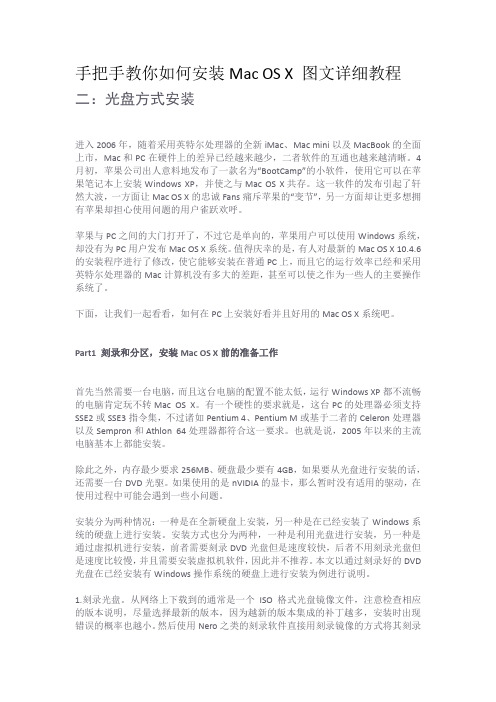
手把手教你如何安装Mac OS X 图文详细教程二:光盘方式安装进入2006年,随着采用英特尔处理器的全新iMac、Mac mini以及MacBook的全面上市,Mac和PC在硬件上的差异已经越来越少,二者软件的互通也越来越清晰。
4月初,苹果公司出人意料地发布了一款名为“BootCamp”的小软件,使用它可以在苹果笔记本上安装Windows XP,并使之与Mac OS X共存。
这一软件的发布引起了轩然大波,一方面让Mac OS X的忠诚Fans痛斥苹果的“变节”,另一方面却让更多想拥有苹果却担心使用问题的用户雀跃欢呼。
苹果与PC之间的大门打开了,不过它是单向的,苹果用户可以使用Windows系统,却没有为PC用户发布Mac OS X系统。
值得庆幸的是,有人对最新的Mac OS X 10.4.6的安装程序进行了修改,使它能够安装在普通PC上,而且它的运行效率已经和采用英特尔处理器的Mac计算机没有多大的差距,甚至可以使之作为一些人的主要操作系统了。
下面,让我们一起看看,如何在PC上安装好看并且好用的Mac OS X系统吧。
Part1 刻录和分区,安装Mac OS X前的准备工作首先当然需要一台电脑,而且这台电脑的配置不能太低,运行Windows XP都不流畅的电脑肯定玩不转Mac OS X。
有一个硬性的要求就是,这台PC的处理器必须支持SSE2或SSE3指令集,不过诸如Pentium 4、Pentium M或基于二者的Celeron处理器以及Sempron和Athlon 64处理器都符合这一要求。
也就是说,2005年以来的主流电脑基本上都能安装。
除此之外,内存最少要求256MB、硬盘最少要有4GB,如果要从光盘进行安装的话,还需要一台DVD光驱。
如果使用的是nVIDIA的显卡,那么暂时没有适用的驱动,在使用过程中可能会遇到一些小问题。
安装分为两种情况:一种是在全新硬盘上安装,另一种是在已经安装了Windows系统的硬盘上进行安装。
- 1、下载文档前请自行甄别文档内容的完整性,平台不提供额外的编辑、内容补充、找答案等附加服务。
- 2、"仅部分预览"的文档,不可在线预览部分如存在完整性等问题,可反馈申请退款(可完整预览的文档不适用该条件!)。
- 3、如文档侵犯您的权益,请联系客服反馈,我们会尽快为您处理(人工客服工作时间:9:00-18:30)。
硬盘安装MAC OS X 方法● 安装前需要准备的软件雪豹安装镜像OSInstall文件HFS-explorer适用于Window平台的Java虚拟机Leopard硬盘安装助手MacDriveBootthink以上软件/工具请自行搜索下载最新版本,另外在上面所提到的远景论坛交流贴中也有下载地址。
●使用本文的方法安装有何优势?不需要外加USB键盘鼠标不需要启动U盘不需要DV D刻录机(如果你已经下载有镜像甚至不需要光驱)不需要第二块硬盘和GPT分区表不需要另外一个正常运转的苹果系统(破解操作全都可以在Windows完成,不需要另外的平台)不需要输入一句又一句的命令行●安装过程速览压缩分区,为安装雪豹准备空间制作DMG文件并加载DMG文件到分区安装文件分区配置开机引导程序安装雪豹操作系统启动雪豹压缩分区,为安装雪豹系统准备磁盘空间首先我们需要为安装Mac OS X snow Leopard 操作系统准备空间,建议至少有30GB空间可以用作雪豹系统的安装镜像存放以及系统盘。
由于我们采用的安装方法是免光驱安装,所以我们必须要准备两个专门用于Mac OS X Snow leopard的分区,一个用来存放Snow Leopard的安装文件,推荐大小为7GB(不得低于6.3G B);另一个用来作为Snow leopard 的系统盘,推荐大小20GB以上。
如果你事先已经为Snow Leopard 操作系统准备好了空间,那么这一个部分就可以不必看了。
如果你之前并没有准备好空间,我们可以在Windows系统中通过压缩卷的方法,来为Snow Leopard分配磁盘空间。
为Snow leopard准备磁盘空间的操作都可以在Windows系统自带的磁盘管理中完成。
你可以进入控制面板——计算机管理——磁盘管理进行操作,windows7操作系统也可以直接在开始菜单的搜索栏里键入disk list进入磁盘管理。
笔者这里是直接在原有的D盘上通过压缩卷的方式,挪出了30000M(约30GB)的磁盘空间,并将这一部分空间分成了7GB和23GB两个分区。
其中,7GB分区用来存放snow leopard 安装文件,23GB分区用来作为snow leopard系统盘。
完成后入下图所示:图中F盘存放安装文件,G盘做Snow leopard系统盘需要注意的是,为Snow leopard准备的分区并不需要格式化,因为Windows自带的这个磁盘管理工具没有办法格式化成Mac OS X支持的文件格式。
所以我们可以看到上图中的F、G两个分区类型为RAW,系统可能会提示你格式化,点击取消即可。
另外,由于这两个分区目前在Windows下并不能存放东西,所以前面提到的软件和工具都应当放在这两个分区之外的其他Windows分区,比如笔者这里可以放在C、D或者E盘。
制作安装DMG文件并写入安装文件分区由于我们下载的都是可以直接在Mac电脑上引导的光驱镜像文件,而这种镜像文件并不能在普通的PC 上引导。
所以,我们首先需要将阻碍在PC上引导的引导层部分剥离。
然后将安装文件写入本文准备的7GB 分区内。
这一节分为以下几个步骤。
● 生成不包含引导层的DMG文件生成不包含引导层的DMG文件其实从另一个角度来说就是剥离原来的.dmg文件(也可能是.iso)镜像中的引导层部分,生成一个新的DMG文件,这里需要用到前面所提到的工具HFS-Explorer。
安装并运行HFS-Explorer之后,首先点击"File"—>"Load file system from file",然后选择下载的镜像文件,笔者这里是Mac OS X install DVD.iso。
如果这里的源镜像是.DMG的话,需要在弹出窗口中勾选含有HFS+那一项,然后点OK即可。
将原来的镜像文件载入HFS-Explorer浏览器中之后,点击"Tool"—>"Create disk image",选择保存位置。
这里需要注意的是,这一步的保存位置仍然不能放置于两个为Snow Leopard准备的分区内(也放不进去),还是需要放置在这两个分区之外的其他Windows分区。
如下图:在保存期间,会持续读写硬盘数分钟,这取决于电脑的整体性能和磁盘性能,所以不要着急。
另外生成的这个新的DMG文件容量会高达6.3GB左右,所以只能存放于NTFS分区(Fat32分区不支持单个文件大于4GB)。
●将DMG文件写入7GB分区内经过上面的操作之后,就会生成一个新的.DMG文件,现在我们需要将这个新的.dmg文件写入(类似于解压)到之前准备的7GB Snow Leopard分区内。
这个步骤需要用到前面所提到的工具“Leopard硬盘安装助手”。
方法很简单,启动硬盘安装助手,在镜像文件一栏载入你刚才生成的新DMG文件,目标分区选择为Snow Leopard安装文件准备的7GB分区,然后将下面的三个复选框对钩去掉并点击写入。
这时候有需要等待数分钟或10多分钟,仍然取决于你电脑的整体性能和磁盘性能。
完成后确认一下日志列表中是否出现了Change Partition type to AF: success字样,这句话表示已经将该分区类型标记成AF标签,Mac OS X可以存取的分区。
另外,如果Change Partition type to AF这里不成功,但进度完成了的话,你也可以尝试通过Windows 系统自带的Dispart对该分区手动指定AF标记,方法是运行Diskpart,通过sel part选择这个7GB分区,并执行命令Set ID=AF。
其实在后面的引导过程中,如果发现Bootthink重启的话,也可以重新通过这个办法指定一次AF标记,因为Bootthink重启多半是因为找不到标记为AF的分区。
使用MacDrive工具替换osinstall文件经过前面的操作,我们已经将镜像文件解压到这个7GB的分区内了,但此刻还是不能用这个分区中的文件直接安装,因为还需要破解。
一般情况下,破解主要针对两个文件。
一个是让系统能够安装在Windows 所生成的MBR分区下,二是内核的破解,这个主要是针对AMD的处理器或者单核心处理器平台。
下面我们分别讲一下为什么要对这两点进行破解以及破解的方法。
● Mac和Windows分区表的不同对Windows系统比较了解的朋友应当知道,Windows系统采用的是MBR分区表,也就是说我们硬盘上的分区基本都基于MBR分区表构建。
而Mac OS X则不同,它采用GUID(GPT)分区表。
相对于MBR 分区表来说,GPT具有更多的优点,因为它允许每个磁盘有多达128 个分区,支持高达18 千兆兆字节的卷大小,允许将主磁盘分区表和备份磁盘分区表用于冗余,还支持唯一的磁盘和分区ID (GUID)。
而一块硬盘只有一个分区表(分区表你可以理解成记录硬盘分区信息的表格,当然只能有一个),要么用MBR、要么用GPT。
如果你只用Mac OS X系统的话,倒是可以将硬盘用GPT分区表管理,但在这里不实用,因为我们还要用Windows系统,如果此时将硬盘分区表改成GPT的话,必然导致数据全部丢失。
所以,我们只能想办法让Mac系统可以安装在MBR分区下。
而这个解决办法就是破解OSINSTALL文件。
还好,对文件的破解早就有高手给我们做好了,我们要做的仅仅是将文件下载回来并替换安装盘中的源文件就可以了。
方法很简单,下载我们前面提到的工具软件部分的OSINSTALL文件,将其复到到/System/Library/PrivateFrameworks/Install.framework/Frameworks/OSInstall.framework/Versions/A/,并替换源文件即可。
但是,在Windows系统下读写HFS+分区,必须安装Macdrive这个软件,所以请首先安装这个软件,然后直接从Windows中进入7GB的盘符,替换相应的OSINSTALL文件即可。
● 内核文件的破解内核文件破解主要是针对非Intel双核/多核处理器而言的,比如Intel的单核心处理器以及AMD的处理器,包括最新的Atom处理器等,这些都是需要破解内核的,因为苹果的Mac机目前还没有采用过Intel 单核处理器和AMD处理器,所以原来的系统安装文件根本不能使用。
如果你的CPU不是Intel双核或多核的话,可以直接找破解后的mach_kernel文件(可以去找),替换安装分区根目录中的同名文件即可。
让macdrive不随Windows自动启动如果一切安装正常的话,重新启动之后将会看到Bootthink的启动项,进入该启动项之后可以进入如上图所示的界面。
通过这个界面可以进入Windows 7引导界面,或者启动Mac OS X安装盘开始安装Mac OS X。
当然,你已经可以直接选择Mac OS X Install DVD开始安装Mac OS X系统了。
如果运气足够好,那么经过如上图所示的界面之后,就会可以进入Mac OS X安装界面了,几分钟之后迎接你的将是安装语言选择界面。
尝试解决引导安装盘过程出现的问题然而,在很多情况下都并没有这么顺利,总是会出现各种各样的错误。
归纳起来,主要可能出现的错误有以下几种:1、BootThink引导不正常,比如选择BootThink启动项之后系统重启、黑屏等等;2、进入BootThink界面找不到如前一页所示的Mac OS X Install DVD,即找不到安装盘(文件)所在的分区;3、在进入Mac OS X安装的过程中出现禁止符号;4、在进入Mac OS X安装的过程中出现了五国语言报错(简称五国);5、在进入Mac OS X安装的过程中直接重启。
● BootThink引导不正常BootThink引导不正常一般来说可能由两个方面引起,一是BootThink本身安装可能存在问题,二是BootThink没有找到带AF标记的HFS+分区。
庆幸的是,这两种原因引起的Bootthink问题都比较好解决。
如果是因为BootThink本身有问题的话,那么可以在C:\Drawin目录下运行unstall.bat,卸载BootThink,再运行install.bat重新安装Bootthink;对于第二种原因引起的引导不正常,可以通过前面介绍的使用系统自带的Diskpart重新对Mac OS X安装盘设定AF标记,或者删除该分区重新分配盘符。
●进入BootThink界面找不到Mac安装盘符出现这个问题的原因一般都是BootThink没有检测到带有AF标记的HFS+分区,解决方法可参照上面介绍的第二条。
